Переводим сайт WordPress в режим технического обслуживания с помощью плагина WP Maintenance Mode
Режим технического обслуживания пригодится когда сайт ещё не до конца готов или Вы хотите ограничить доступ к сайту на время внесения каких-то изменений.
Один из способов активировать режим обслуживания — воспользоваться плагином WP Maintenance Mode.
Установим плагин. Переходим в раздел Плагины -> Добавить новый, вводим название плагина в поле поиска, жмем «Установить» и «Активировать».
Для настройки и активация режима технического обслуживания необходимо перейти в Настройки -> WP Maintenance Mode.
Общие настройки

В общих настройках Вы можете включить или отключить режим технического обслуживания.
Указать должны ли страницы сайта быть доступными для индексации поисковым роботам во время технического обслуживания.
Выбрать роли, пользователям которых будет доступен вход на сайт и в админ-панель.
Выбрать значение мета-тега robots.
Задать произвольный адрес страницы, на которую будут перенаправлены пользователи после входа на сайт.
Указать адреса страниц, которые будут доступны для всех во время технического обслуживания.
Выбрать будет ли отображаться в админ-панели предупреждение об активированном режиме обслуживания.

А также, включить или отключить отображение ссылки для входа в админ-панели на странице технического обслуживания.

Настройки дизайна
На этой вкладке Вы можете задать содержимое и настроить оформление страницы технического обслуживания.

Плагин позволяет задать название страницы во вкладке браузера, указать заголовок и текст и выбрать их цвет.
В качестве фона страницы можно использовать цвет или изображение, загрузив свое или выбрав из входящих в состав плагина.

Дополнительные модули
Дополнительно на страницу технического обслуживания Вы можете добавить таймер обратного отсчета, форму подписки (список подписчиков можно будет экспортировать в формате csv), вывести ссылки на социальные сети, добавить всплывающую форму обратной связи и идентификатор системы Google Analytics для отслеживания действий посетителей сайта.

Пример оформления страницы технического обслуживания
Задав необходимые настройки, мы можем получить один из вариантов оформления страницы.

Плагин WP Maintenance Mode. Закрываем сайт на техническое обслуживание
Когда вы только начали разрабатывать сайт или вносите какие-либо технические изменения, то желательно установить заплатку «Техническое обслуживание». На WordPress это можно сделать с помощью плагину
Техническое обслуживание необходимо устанавливать на сайт по нескольким причинам:
1. Вы только начали разрабатывать сайт и на данный момент нет полезных статей, либо их слишком мало. Безусловно посетителя необходимо чем-то заинтересовать, а как это сделать если на сайте 5-10 статей, которые между собой мало связаны?
Так же не стоит забывать, что перед публикацией нужно постараться завершить разработку по дизайну сайта, нет ничего красивого если нет логотипа, изображений, разный цвет в блоках и многое другое.
Мало того, если вы только наполняете сайт статьями, страницами и рубриками, то поисковые роботы могут автоматически найти ваш сайт и проиндексировать его. В таком случае высока вероятность получить поисковые ограничения в виде фильтра, так как роботы рассуждают следующим образом: сайт доступен в интернете, а ничего на нем нет.
2. Если на сайте ведутся технические работы, такие как: изменение организационной структуры ссылок, либо изменяется внешний вид страниц или добавляется новый товар в каталог, то посетитель может увидеть разные ошибки на сайте. Или что еще хуже он может оформить и оплатить заказ, но заказ сформируется не корректно.
Обзор плагина WP Maintenance Mode
После установки плагина в настройках появится новый раздел «WP Maintenance Mode», в котором буквально одним кликом вы сможете включить режим технического обслуживания на сайте.
Если вы только разрабатываете сайт, то рекомендую в разделе «Общие» запретить индексацию роботами. О причинах запрета я рассказал выше.
Так же в этом разделе есть параметр «Ссылка на панель управления», таким образом при посещении сайта вам сразу будет доступна ссылке на переход к странице /wp-login. Если данный параметр выключен, то вам потребуется в браузерной строке самостоятельно указывать адрес входа, например domen.ru/wp-login.

На вкладке «Дизайн» вы сможете установить текст и фон, которые увидят посетители.
А на вкладке «Модули» можно установить таймер в виде обратного отсчета и кнопки социальных сетей.
После включения плагина посетители увидят текст с инофрмацией о техническом обслуживании.
Закрыть WordPress сайт на обслуживание. Подборка из пяти плагинов
В одной из статей мы рассматривали вариант включения технического обслуживания на сайте WordPress. Он обходился без использования плагинов, то есть все делали самостоятельно. Создавали файлы, закачивали их на сервер и все в таком духе. А для отключения приходилось бы делать то самое, только в обратном порядке, удаление и т.д. Такой процесс весьма может быть неудобным, что и толкает на более практичный вариант.
Мы рассмотрим пять плагинов, которые помогут без особого труда закрыть WordPress на обслуживание. Все что нужно будет сделать, так это лишь установить и активировать плагин. А дальше в его настройках отмечать пункт «Включить тех.обслуживание/Выкл.».
Maintenance Mode
Многофункциональный плагин с большим набором возможностей. В его состав входит: красивое оформление, слайд-шоу, таймер обратного отсчета, адаптивный дизайн, контакты, дополнительная информация.
ДемоСкачать
Maintenance Mode
Очень простой плагин без кучи замудренных настроек. Имеется WYSIWYG редактор для оформления текста, вставки картинок, ссылок. Можно указать каким ролям пользователям открыть доступ к сайту во время технического обслуживания.
Скачать
Under Construction / Maintenance Mode from Acurax
Плагин из ряда многофункциональных, но в то же время легко и удобно управляемый в своих настройках. Присутствует таймер отсчета, стильное оформление с пяти темами на выбор, адаптивность, форма подписки.
ДемоСкачать
EZP Maintenance Mode
Простенький модуль с четырьмя мини-темами оформления страницы технического обслуживания. Можно добавлять свой текст, логотип, описание и создавать свои новые темы внешнего вида.
Скачать
Site Offline Or Maintenance Mode
Последний плагин включает удобную панель управления, с детальными параметрами, современное оформление, таймер обратного отсчета. Все это доступно в бесплатной версии. А также вывод своей информации, контактные данные и т.д.
Демо Скачать
Страница сайт закрыт на техническое обслуживание плагин wordpress – INFO-EFFECT
На чтение 3 мин. ОпубликованоС помощью плагина – WP Maintenance Mode, вы сможете создать страницу на которой будет отображаться уведомление, что ваш сайт закрыт на техническое обслуживание. Особенности плагина:
– Простые и понятные настройки на Русском языке !
– Возможность закрыть страницу от индексации.
– Можно сделать перенаправление на другой сайт или страницу.
– Можно выбрать цвет заголовка уведомления.
– Можно указать свой текст уведомления.
– Можно выбрать фон страницы, цвет или изображение.
– Можно сделать обратный отсчёт до окончания технического обслуживания.
– Можно сделать форму подписки.
– Можно добавить на страницу кнопки
– Можно добавить на страницу всплывающую форму обратной связи.
– Можно добавить на страницу код Google Analytics.
– Плагин можно использовать в любых своих целях, не обязательно только для создания страницы Режим технического обслуживания. Можно страницу захвата сделать к примеру.

Установить плагин вы сможете прямо из админ-панели wordpress. Перейдите по вкладке: Плагины – Добавить новый, введите название плагина в форму поиска, нажмите Enter, установите и активируйте плагин.
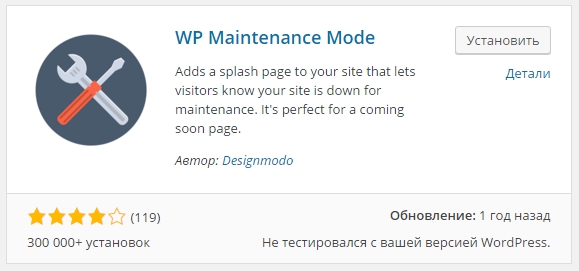
После установки и активации плагина, перейдите на страницу: Настройки – Техническое обслуживание. Здесь вы сможете настроить плагин по своему усмотрению.
Общие
– Статус, выберите – Включено, чтобы активировать страницу.
– Индексация роботами, если укажите НЕТ, то поисковые роботы не будут индексировать страницу.
– Доступ к панели управления, выберите кому разрешён доступ к админ-панели wordpress.
– Доступ к сайту, выберите кому разрешён доступ к сайту.
– Мета тэг для роботов, если вы не хотите чтобы страница индексировалась, то выберите теги где в начале указано No.
– Перенаправление, укажите здесь ссылку на сайт или страницу для создания перенаправления.
– Исключения, здесь можете указать разделы сайта доступ к которым будет открыт.
– Предупреждение, в админ-панели будет отображаться предупреждение.
– Ссылка на панель управления,
Сохраните настройки.
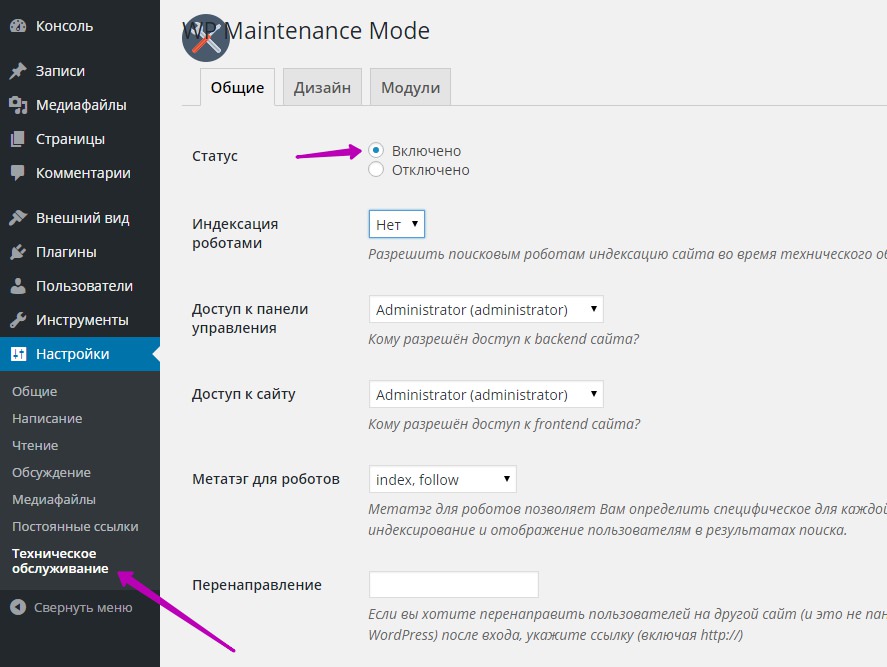
Дизайн
– Название (тэг HTML), здесь укажите такой же текст как и в заголовке.
– Заголовок, укажите заголовок уведомления, который отображается на странице, можно выбрать цвет заголовка.
– Текст, можете указать свой текст, который отображается под заголовком, можно выбрать цвет текста.
– Фон, можете выбрать фон для страницы, можно выбрать цвет, можно загрузить своё изображение или выбрать из 11 доступных вариантов.
Сохраните настройки.
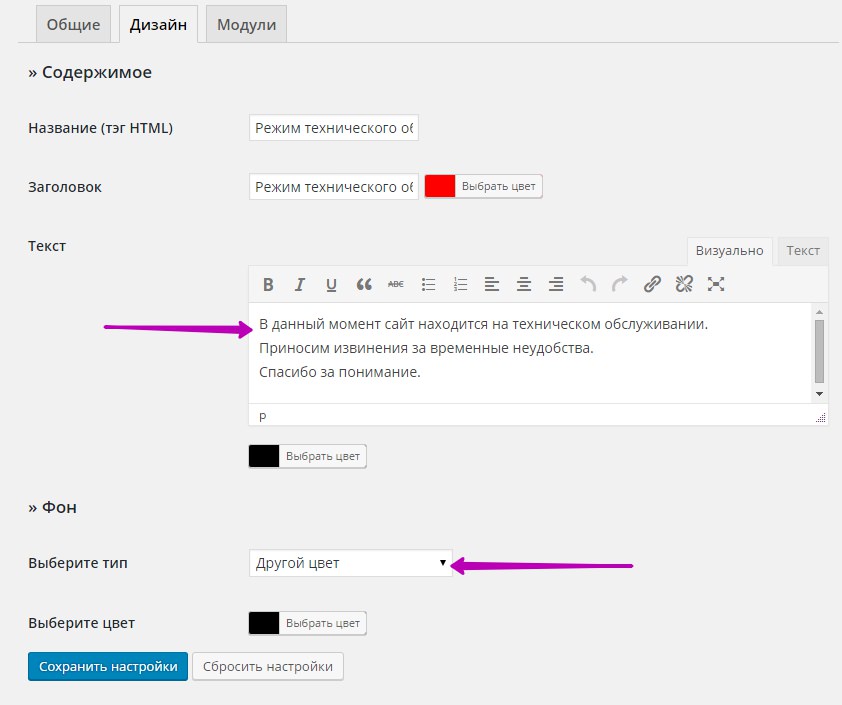
Модули
– Обратный отсчёт, выберите ДА, чтобы включить Обратный отсчёт, укажите дату начала отсчёта и оставшееся время.
– Подписаться, можете включить форму подписки, чтобы пользователь мог получить на свой email сообщение об окончании тех. обслуживания. Можете выбрать цвет текста в форме.
– Социальные сети, можете указать ссылки на свои социальные сети.
– Обратная связь, можете включить Обратную связь и указать свой email.
– Google Analytics, если хотите знать статистику страницы, то можете использовать Google Analytics. Добавьте код слежения в специальное поле.
Сохраните настройки.

Когда будете проверять страницу на сайте, выйдите из админ-панели wordpress, чтобы у вас отобразилась страница с уведомлением.
Плагины WordPress: Maintenance Mode — режим технического обслуживания для сайта
Обслуживание сайта | Закрываем САЙТ НА РЕКОНСТРУКЦИЮ с помощью плагина Maintenance
Отличный недорогой хостинг, которым пользуюсь яСсылка: http://bit.ly/hostfozzy
Скидка 10% по Промокоду: multimozg
Простые и Понятные Уроки по Созданию Сайта на WordPress и Joomla, а так же Обзор интересных и полезных Сервисов.
Канал: https://www.youtube.com/user/alexporsch
Поддержать канал: http://bit.ly/2SVXWIS
На создание видео и работу с каналом требуется значительное время, а выкладывать бессмысленные ролики ради просмотров я не буду, сам люблю качественный контент и предпочитаю отдавать так же, качественно. Возможно вы заметили, как подробно я объясняю каждую деталь в своих видео. Потому что я сам начинал с нуля и прекрасно понимаю тех, кто только начал заниматься сайтами.
На канале только база, нужны уроки типа «помогите натянуть вёрстку на Вордпресс» или что то по программированию, ищите другие ролики, у меня этого нет. Не то что я против этого, просто у каждого свои интересы и другие пути развития. Уж если мне «приспичит», я просто закажу эту вёрстку, но за 10 лет работы с сайтами такое не случалось, всегда находил решение сам.
А те, кто пишет в комментариях «что за фигня, ну и затянул видео, а можно было вот так…» … смотрите другие каналы. Или вы решили как то самоутвердиться за счёт моих видео написав подобный комментарий? =) Типа «Я умею, а ты нет..» =) Да пожалуйста, умейте =) А я умею, так как я умею. Надеюсь на понимание. Всем удачи!
Автор канала и видеороликов Александр Соловьёв
VK — http://bit.ly/2CfTO0N
Facebook — http://bit.ly/2Us5zs1
Эти Плейлисты Могут Быть Вам Полезны
===============================
Создание сайта на WordPress:
https://www.youtube.com/playlist?list=PLXVt-JHK3WKd2cCkzlPAulcYs1r7GDmyj
Плагины WordPress:
https://www.youtube.com/playlist?list=PLXVt-JHK3WKex4GWW227X8qacnFjIJMFr
Работа с Базой Даных Сайта:
https://www.youtube.com/playlist?list=PLXVt-JHK3WKe4AkLUQS4tgV9-ZZzJkVFi
Полезные Программы и Сервисы:
https://www.youtube.com/playlist?list=PLXVt-JHK3WKeb85Q2ExmJKCLYy9N02kN-
================================
Создание Сайтов На Joomla (уроки по старой версии Joomla 1.5):
https://www.youtube.com/playlist?list=PL921803DFC97EADA5
================================
Maintenance техническое обслуживание плагин WordPress – INFO-EFFECT
На чтение 2 мин. Опубликовано
![]() Привет ! Мы продолжаем разбирать самые интересные и самые полезные плагины для сайта WordPress ! Сегодня вы узнаете как сделать на своём сайте страницу технического обслуживания. Если на вашем сайте ведутся временные технические работы, идёт разработка или доработка сайта, вы можете установить на сайте страницу технического обслуживания. Для любого пользователя, который зашёл на ваш сайт будет отображаться страница технического обслуживания. Вы можете добавить свой заголовок и подзаголовок на страницу. Можно загрузить свой фон в виде изображения, либо выбрать цвет фона. Можно загрузить логотип, выбрать цвет и стиль шрифта. Можно подключить Google Analytics. Можно выбрать определённую страницу или запись для отображения тех. обслуживания.
Привет ! Мы продолжаем разбирать самые интересные и самые полезные плагины для сайта WordPress ! Сегодня вы узнаете как сделать на своём сайте страницу технического обслуживания. Если на вашем сайте ведутся временные технические работы, идёт разработка или доработка сайта, вы можете установить на сайте страницу технического обслуживания. Для любого пользователя, который зашёл на ваш сайт будет отображаться страница технического обслуживания. Вы можете добавить свой заголовок и подзаголовок на страницу. Можно загрузить свой фон в виде изображения, либо выбрать цвет фона. Можно загрузить логотип, выбрать цвет и стиль шрифта. Можно подключить Google Analytics. Можно выбрать определённую страницу или запись для отображения тех. обслуживания.

Нажав справа на значок с замком вы сможете войти на сайт.
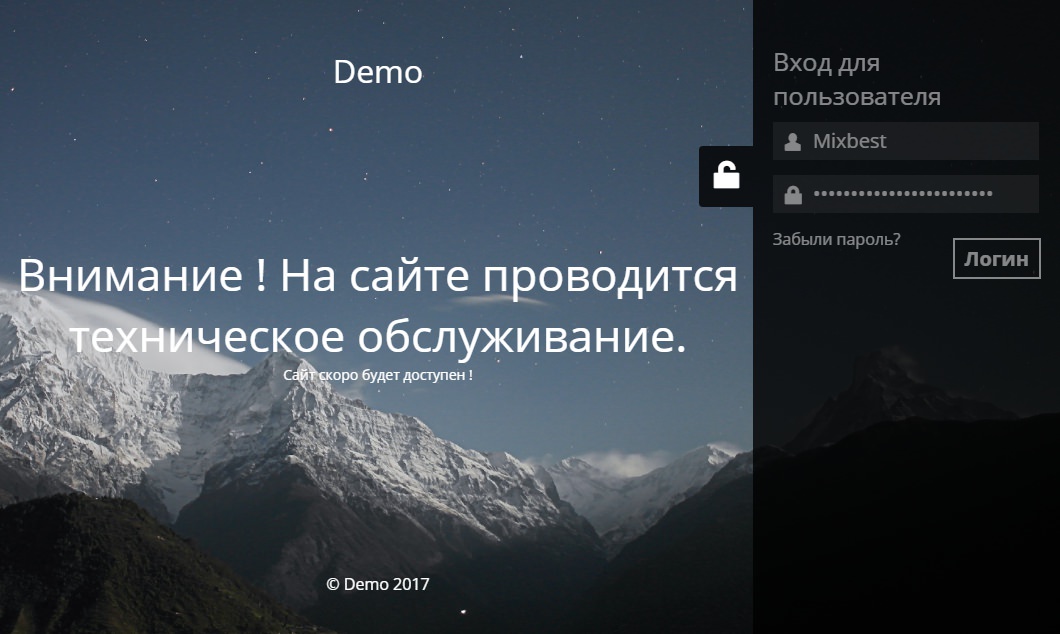
Установить плагин Maintenance вы сможете прямо из админ-панели WordPress. Перейдите на страницу: Плагины – Добавить новый, введите название плагина в форму поиска, нажмите Enter, установите и активируйте плагин.
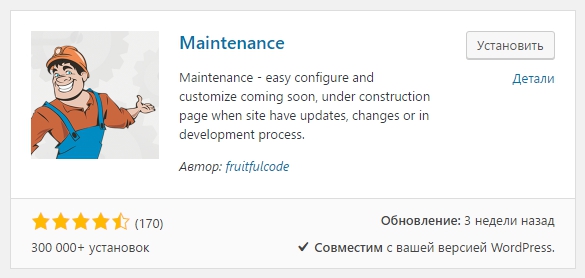
Далее, после установки и активации плагина, перейдите на страницу: Maintenance. Здесь вы сможете настроить отображение страницы тех. обслуживания. Чтобы активировать страницу тех. обслуживания, вверху страницы должен отображаться зелёный переключатель On.
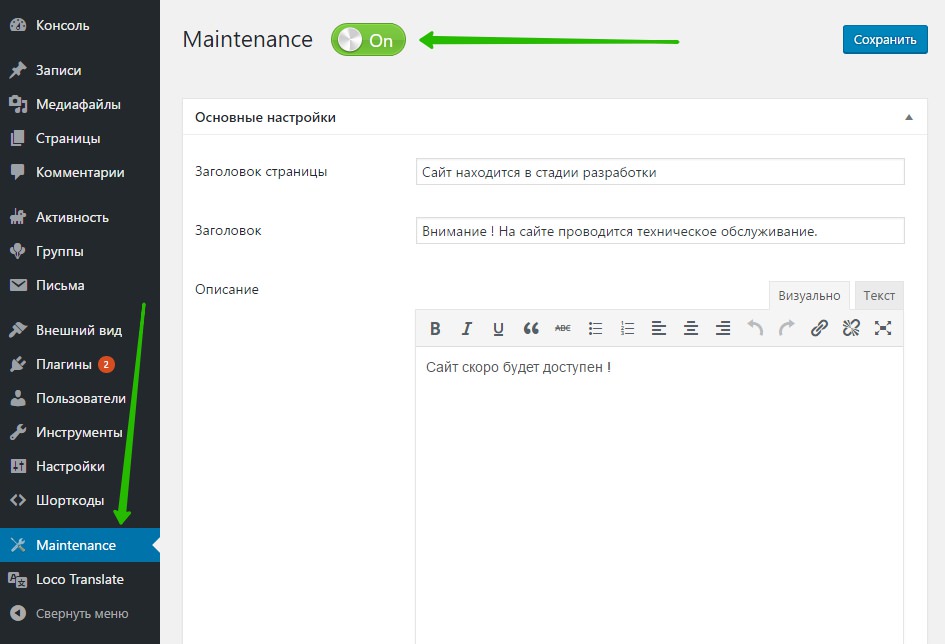
В настройках плагина вы можете настроить:
– Заголовок страницы.
– Заголовок и описание.
– Текст подвала.
– Ширину и высоту логотипа.
– Загрузить обычный логотип.
– Загрузить логотип Retina (для отображения на устройствах apple).
– Загрузить фоновое изображение.
– Цвет фона.
– Цвет шрифта.
– Семейство шрифтов.
– Subsets, наборы шрифтов.
– Показать панель администратора.
– Service temporarily unavailable, Google analytics will be disable, отключить аналитику гугл.
– Google Analytics ID, можно подключить аналитику гугл.
– Set blur intensity, Установить интенсивность размытия.
– Apply background blur, применить размытие фона.
– Enable frontend login, разрешить вход со страницы.
– Можно добавить свои CSS стили.
– Можно выбрать определённую страницу для отображения тех. обслуживания.
– Сохраните изменения.
Всё готово ! После сохранения настроек, выйдите из админ-панели, у вас откроется страница технического обслуживания.
Остались вопросы ? Напиши комментарий ! Удачи !
Техническое обслуживание вашего сайта на WordPress: советы и практика
Поддерживать работу сайта WordPress необычайно легко, но WordPress не может уследить за всем… Вам нужно быть предусмотрительным. Есть несколько вещей, которые вам стоит делать на регулярной основе для бесперебойной работы вашего сайта.
Если вы пренебрежете этим, то ваш сайт станет работать медленнее, будет подвержен попыткам несанкционированного доступа, потеряет связь и даже понизится в рейтинге поисковых систем.




Как этого избежать?
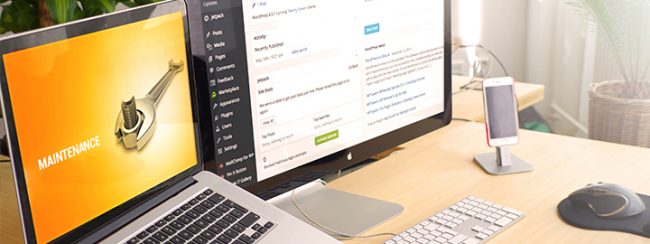
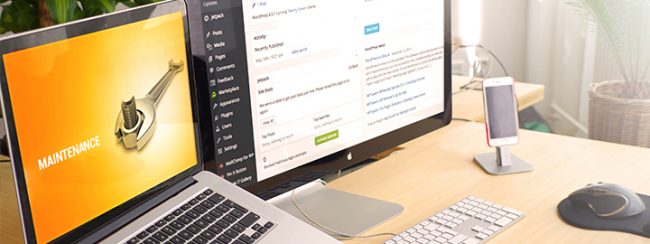
Смотрите также:
Нужно разработать план по проведению регулярного технического обслуживания! Это не занимает много времени, если делать это регулярно.
Вот что вам следует сделать:
Храните несколько резервных копий вашего сайта
Базовым правилом техобслуживания является резервное копирование последней версии вашего сайта. Начиная от взлома и заканчивая проблемами с сервером — бэкап может спасти ваш сайт. А также вы будете спокойны за сохранность ваших данных.
Вы можете сделать процесс резервного копирования автоматическим.
Следуйте правилу 3-2-1: сделайте 3 бэкапа вашего сайта, 2 из которых будут локальными (на разных накопителях) и 1 offsite (например, на каком-то сервере). Это как страховка, если что-то случится, вы будете защищены.
Как настроить резервное копирование
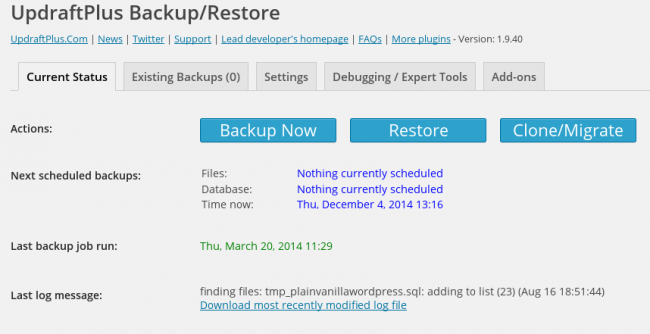
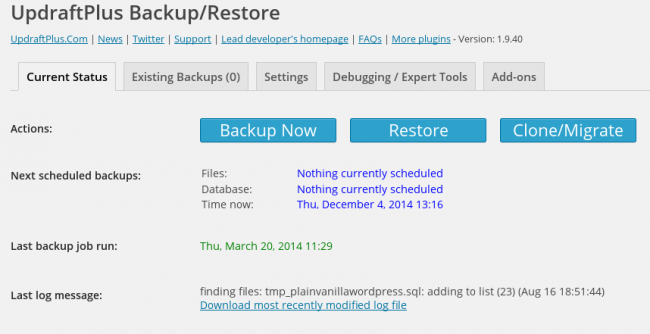
Существует много плагинов, которые делают бэкапы WordPress. Вот два наших любимых:
- Updraft — позволяет вам делать резервные копии по расписанию и автоматически загружать их или хранить в облаке
- BackupBuddy — делает бэкапы автоматически, хранит off-site и восстанавливает ваш сайт WordPress
Когда делать резервное копирование
Вам стоит делать бэкапы вашего сайта ежедневно. Ведь вы вносите столько изменений, и вам не хочется потерять данные. И не забывайте всегда делать несколько копий, просто на всякий случай.
Обновление ядра WordPress для своей безопасности
Если у вас почему-то выключены автоматические обновления, то необходимо следить за выходом новых версий самостоятельно.
56% взломанных сайтов WordPress использовали устаревшую версию программного обеспечения WordPress. Поэтому, не забывайте обновлять ваш сайт.Обновление и удаление старых плагинов
Мы знаем, как просто бывает установить семь тысяч плагинов, а потом забыть о них (ладно, небольшое преувеличение). Но очень опасно хранить старые версии плагинов, которыми вы не пользуетесь. Это может привлечь хакеров.
К тому же, плагины могут быть причиной проблем совместимости с остальными частями вашего сайта, если регулярно не проводить техобслуживание.
Если вы уже не используете плагин, то удалите его, а не просто дезактивируйте.
Если долгое время не выходили обновления для плагинов, попробуйте найти плагин с такими же функциями, но более частыми обновлениями. Это обезопасит ваш сайт и повысит совместимость.
Вы всегда можете проверить, когда плагин обновлялся в последний раз. Для этого достаточно зайти на страницу плагинов и нажать «View Details» рядом с плагином:


Проверка на неработающие ссылки или страницы 404
Неработающие ссылки негативно влияют на SEO вашего сайта и восприятие пользователем. Но по мере роста вашего сайта их появление практически неизбежно.
Не волнуйтесь, можно легко проверить сайт на наличие неработающих ссылок во время технического обслуживания WordPress. Dead Link Checker автоматически просканирует ваш сайт и найдет все неработающие ссылки. Он пришлет вам уведомление, и вы сможете это исправить.
Также можно использовать Screaming Frog, но нам больше нравится Dead Link Checker, потому что он работает с облаком.
Чистка базы данных WordPress
Со временем ваша база данных WordPress может стать захламлённой измененными записями и другой ненужной информацией. Периодически необходимо делать уборку в своей базе данных. Особенно, если вы управляете большим сайтом.
Вот несколько плагинов, который помогут вам:
WP-Optimize – плагин, который почистит вашу базу данных всего за один клик мыши.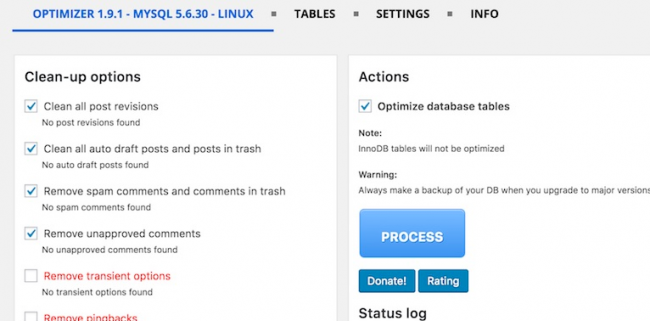
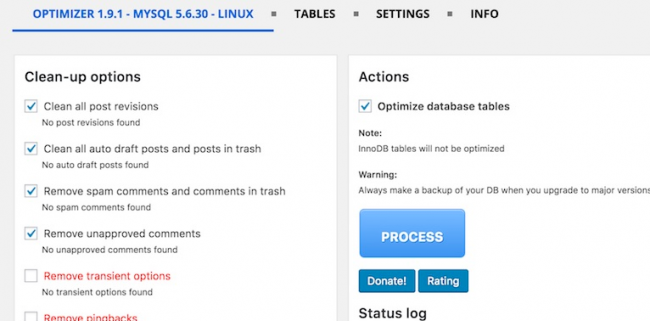
Еще одним хорошим вариантом будет WP-Sweep, но мы предпочитаем WP-Optimize.
Не нужно чистить базу данных каждый день, но постарайтесь делать это хоть раз в месяц.
Обновление старого контента, чтобы повысить трафик
Неважно, насколько точен ваш контент при публикации, с течением времени он может стать не актуальным.
Обновление старых записей не только сделает информацию точной но и улучшит ваш SEO, а также привлечет больше посетителей. Вот, что вам нужно сделать:
- Используйте статистические данные, чтобы найти старые записи с хорошим трафиком
- Добавьте в них актуальную информацию, но всегда оставляйте URL той записи нетронутым
- Снова опубликуйте эти записи под новой датой публикации (это привлечет больше посетителей)
Очистка раздела комментариев
Надеемся, что вы используете спам фильтры для своего раздела комментариев. Но неважно, насколько ваш спам фильтр хорош, он всё-равно упускает некоторые спам комментарии, а обычные наоборот может воспринять как спам. Постарайтесь просматривать списки комментариев ежедневно.
Хорошей идеей будет также отвечать на все комментарии, что в свою очередь поможет вам повысить посещаемость сайта. Это занимает совсем мало времени, поэтому мы настоятельно рекомендуем просматривать раздел комментариев ежедневно.
Проверка скорости страницы
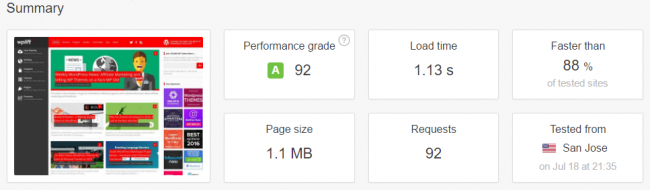
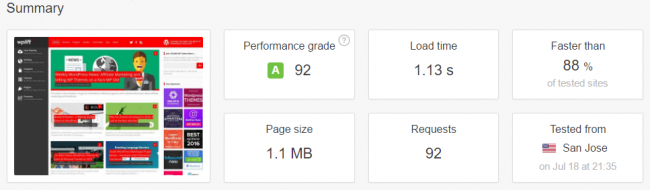
Создайте страницу оценки скорости сайта, где вы сможете удостовериться, что ничего не влияет на скорость загрузки вашего сайта. Сохраняйте результат тестов и следите за изменениями. Если вы заметили какую-то проблему при плановой проверке, то вы можете копнуть глубже и найти причину.
- Pingdom — инструмент измерения скорости страницы Pingdom предоставляет вам данные для сравнения
- Google PageSpeed Insights — также предоставит вам данные для сравнения
Проверка форм на наличие проблем
Будет ужасно, если кто-то захочет связаться с вами, но не сможет. Это случается гораздо чаще, чем вы думаете. После установки форм легко забыть о них и думать, что с ними ничего не может случиться.
Это не так.
Каждый месяц вам следует проверять важные формы на наличие проблем с самими формами и их доставкой. Убедитесь, что вы не ничего не упустили.


Итоги
Базовое техобслуживание WordPress не занимает много времени, но определённо улучшает работу вашего сайта, его безопасность и посещаемость. Небольшое количество времени, потраченное сегодня, предотвратит появление проблем завтра. Эти советы не покрывают всех деталей, но дают вам представление с чего нужно начинать.


